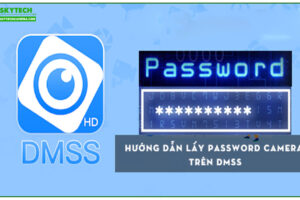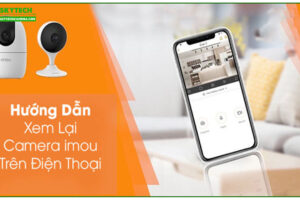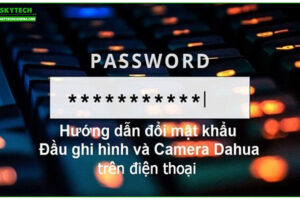Chào các bạn, trong bài trước SkyCamera Camera đã giới thiệu đến các bạn cách cài đặt Ebitcam cơ bản, tiếp nối seri cài đặt camera quan sát sẻ là bài viết hướng dẫn sử dụng và cài đặt Ebitcam nâng cao:
Hướng dẫn sử dụng Ebitcam
Đầu tiên chúng ta sẽ vào ứng dụng camera Ebitcam, và mở camera lên nhé

Trên giao diện camera có 4 nút chức năng tương ứng là:
Biểu tượng ghi hình: có chức năng quay lại video
Biểu tượng máy ảnh: có chức năng chụp ảnh màn hình
Biểu tượng ghi âm: chức năng đàm thoại 2 chiều của camera (Nhấn giữ và nói, camera sẽ phát âm thanh bạn muốn truyền đạt)
Biểu tượng loa: chức năng tự động thu âm thanh của camera
– Chọn biểu tượng Lịch và đồng hồ ở góc phải phía trên màn hình, bên cạnh nút cài đặt để xem lại lịch sử camera.
Hướng dẫn cài đặt Ebitcam nâng cao
– Vào cài đặt camera (biểu tượng bánh răng góc phải phía trên màn hình)
– Xuất hiện giao diện cài đặt

Cài đặt thẻ nhớ
Bỏ thẻ nhớ vào phía sau của camera ebitcam, cạnh nút Reset, sau đó vào cài đặt thẻ nhớ kiểm tra tình trạng thẻ nhớ.

Nếu hiện lên dãy số dung lượng thì camera đã nhận thẻ nhớ, nếu hiện lên “0” tức là camera chưa nhận thẻ, nhấn “Format” để định dạng thẻ nhớ
Có 3 chế độ ghi hình ở phía dưới, tùy thuộc vào nhu cầu sử dụng, bạn lựa chọn hình thức phù hợp
Cài đặt ghi hình
Sau khi camera đã nhận thẻ nhớ, bạn vào mục cài đặt ghi hình, bật 2 chế độ ghi hình trong nhà và ngoài trời để camera có thể ghi hình vào thẻ nhớ.

Lưu ý: Nếu không bật ghi hình, thì hình ảnh camera sẽ không lưu vào thẻ nhớ
Cài đặt báo động
Chọn mục báo động trong cài đặt, và bật báo động ở trong nhà và ngoài trời cho thiết bị. Chức năng này sẽ phát báo động khi phát hiện chuyển động đi qua trong tầm nhìn của camera.

Lưu ý: Bạn nên bật báo động khi nhà đi vắng, để tránh làm phiền không mong muốn
Cách chia sẻ quyền truy cập cho thiết bị khác
Thông thường mỗi người trong gia đình đều có điện thoại di động riêng và để ai cũng có thể theo dõi camera qua smartphone của mình thì bạn sẻ thực hiện cấp quyền.
Để share quyền truy cập cho máy điện thoại người thân trong gia đình bằng cách sau:
Bước 1: Tải ứng dụng Ebitcam về điện thoại –> đăng ký tài khoản mới –> Đăng nhập
Xem cách đăng ký tài khoản ở link này
Bước 2: Thêm ID bằng tay
– Nhấp vào ‘+’ ở góc trên cùng bên trái, chọn mô hình thiết bị,
– Chọn “Nhập ID thiết bị bằng tay”
– Nhập ID của thiết bị
Lưu ý: ID của thiết bị lấy ở mục “Thông tin” trong phần cài đặt tại máy chủ (máy cài đặt đầu tiên)

– Nhập mật khẩu của thiết bị (là mật khẩu bạn đặt cho camera sau khi kết nối hoàn tất)

==> chọn “Thêm” để hoàn tất
Như vậy là bạn đã thêm thiết bị thành công vào tài khoản khác. Bạn có thể sử dụng camera trên tài khoản được chia sẻ một cách dễ dàng.
Chúc các bạn thành công!
Mọi vấn đề trong quá trình cài đặt xin liên hệ đường dây nóng Phòng Kinh doanh công ty TNHH công nghệ & viễn thông SkyCamera : 093.192.7579 – 0329.30.4444 để được tư vấn và hỗ trợ.